Acer TRAVELMATE X313-E, TRAVELMATE X313-M QUICK START GUIDE [tr]

- 1
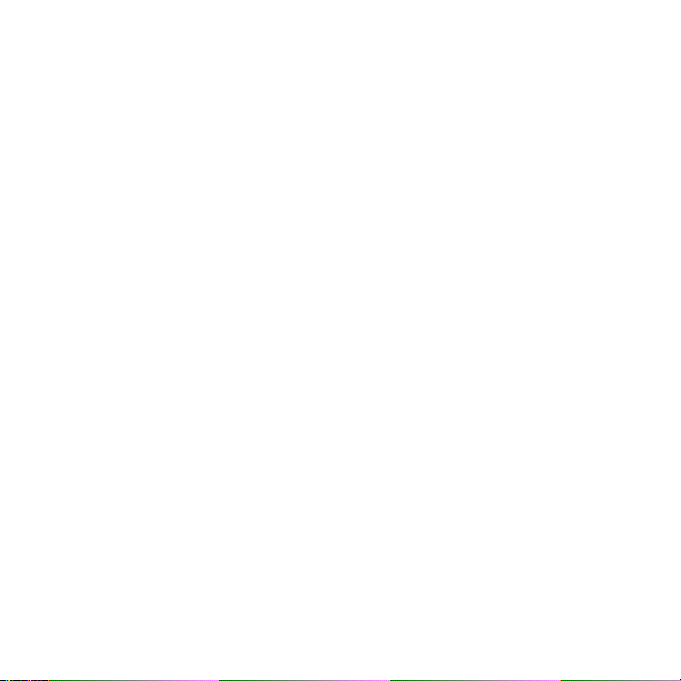
© 2013. Tüm Hakları Saklıdır.
Acer TravelMate X313 Kullanım Kılavuzu
Model: X313
İlk baskı: 06/2013
2 -
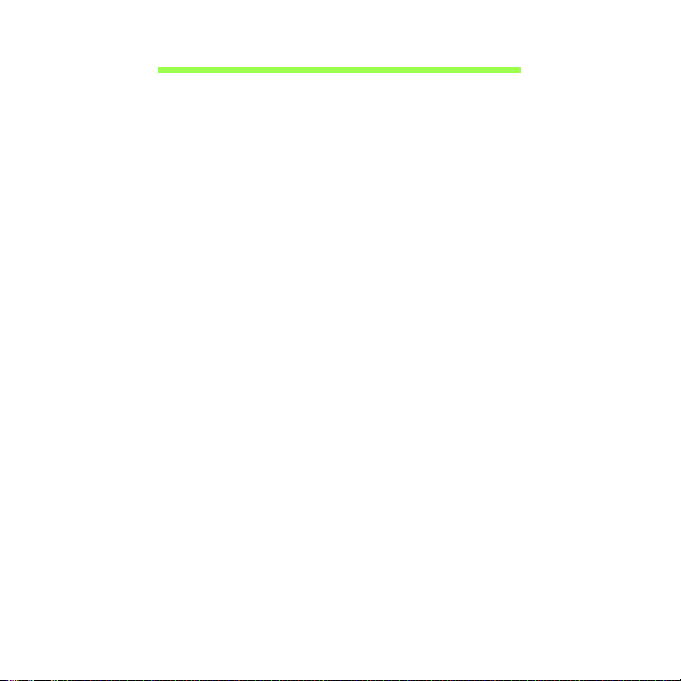
İçindekiler
Güvenlik ve kullanım rahatlığı 5
İlk Yapılacaklar 15
Kılavuzlarınız.................................................... 15
Bilgisayarınızın kullanımı için temel bakım
ve ipuçları......................................................... 16
Bilgisayarı açma kapama.......................... 16
Bilgisayarınızın bakımı.............................. 17
AC adaptörüne özen gösterilmesi............. 17
Temizlik ve servis...................................... 18
Acer bilgisayarınızda bir gezinti 19
Bilgisayar.......................................................... 19
Önden görünüm ....................................... 20
Arkadan görünüm .................................... 21
Üstten görünüş ......................................... 22
Alttan görünüm ......................................... 22
Sol/sağ görünümler ................................. 23
LED göstergeleri ....................................... 25
Çevre................................................................ 25
Klavyeli kapak (isteğe bağlı) ............................ 26
Klavye ön görünümü ................................ 26
Kısayol Tuşları .......................................... 28
Bilgisayarı klavyeli kapağa takma............. 28
Bilgisayarı klavyeli kapaktan çıkartma ...... 31
Klavyenin kullanımı ................................... 32
X313 ile eşleştirme.................................... 33
Klavyenin şarj olması................................ 34
Sorun giderme .......................................... 34
Bağlantı istasyonu (isteğe bağlı)...................... 35
Önden görünüm ....................................... 35
Arka görünüm (stand gösterilmiyor) ......... 37
Soldan görünüm (stand gösterilmiyor)...... 38
Bilgisayarı bağlantı istasyonuna takın.............. 39
Evrensel Seri Veriyolu (USB) 42
HDMI Mikro 43
Sanal klavyenin (virtual keyboard)
kullanımı 44
Kablosuz ağlar 46
İnternete Bağlanmak ....................................... 46
Kablosuz ağlar................................................. 46
Ekran yönü ve G-sensörü 48
Güç yönetimi 49
Güç tasarrufu................................................... 49
Pil kutusu 52
Pil kutusunun özellikleri ................................... 52
Pil ömrünü en iyi duruma getirme ............ 54
Pil seviyesini kontrol etme ........................ 54
Düşük pil uyarısı....................................... 55
Bilgisayarınızı güven altına almak 56
Şifre kullanmak ................................................ 56
Şifre Girme ............................................... 57
Sık sorulan sorular 58
Servis Talebi.................................................... 59
Windows 8 kullanmakla ilgili yardım ve
ipuçları ............................................................. 61
Aklınızda tutmak isteyebileceğiniz üç
konsept bulunuyor .................................... 61
Düğmeye nasıl ulaşabilirim? .................... 61
Nasıl Başlat'a gidebilirim?........................ 61
Uygulamalar arasında nasıl
atlayabilirim? ............................................ 62
İçindekiler - 3
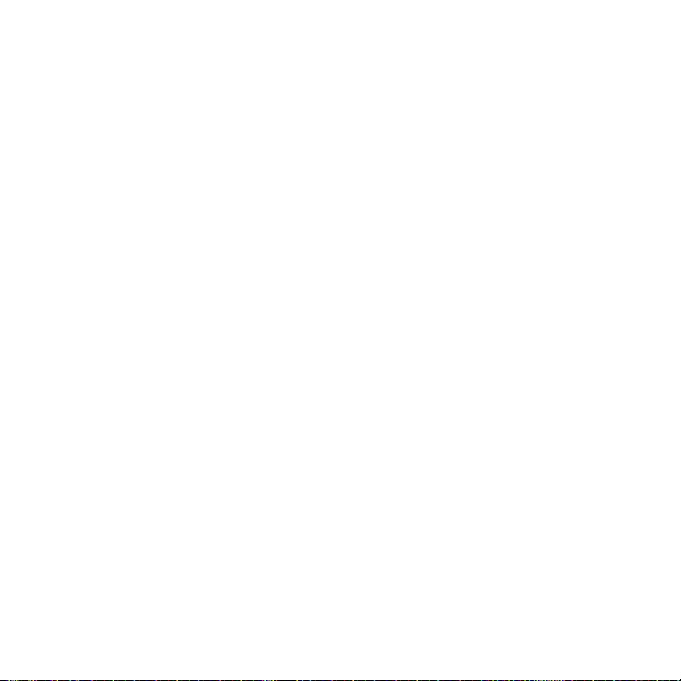
Bilgisayarımı nasıl kapatabilirim?.............. 62
Neden yeni bir arayüz var?....................... 62
Bilgisayarımın kilidin nasıl açabilirim?....... 63
Bilgisayarımı nasıl kişiselleştirebilirim?..... 63
Windows'u alışkın olduğum gibi
kullanmak istiyorum. Masaüstümü bana
geri verin! .................................................. 64
Benim uygulamalarım nerede? ................. 65
Microsoft Kimliği (hesap) nedir?................ 66
Internet Explorer'a nasıl bir sık
kullanılan ekleyebilirim?............................ 67
Windows güncelleştirmelerini nasıl
kontrol edebilirim?..................................... 67
Nereden daha fazla bilgi alabilirim?.......... 67
Sorun giderme.................................................. 68
Sorun giderme ipuçları.............................. 68
Hata mesajları........................................... 68
Kurtarma 70
Bir kurtarma yedeği oluşturma......................... 70
Sürücüler ve Uygulamalar yedeği oluşturma... 74
Sisteminizi geri yükleme .................................. 77
Sürücülerin ve uygulamaların tekrar
yüklenmesi ............................................... 78
Sistemi daha önceki bir duruma geri
döndürmek ............................................... 80
Sisteminizi fabrikadan çıktığı duruma
geri getirme .............................................. 81
Sistem kurtarma DVD'lerinden kurtarma.. 82
Windows'tan kurtarma .............................. 83
BIOS uygulaması 87
Acılış sırası ...................................................... 87
Şifrelerin belirlenmesi ...................................... 87
Yönetmelikler ve güvenlik uyarıları 88
4 - İçindekiler
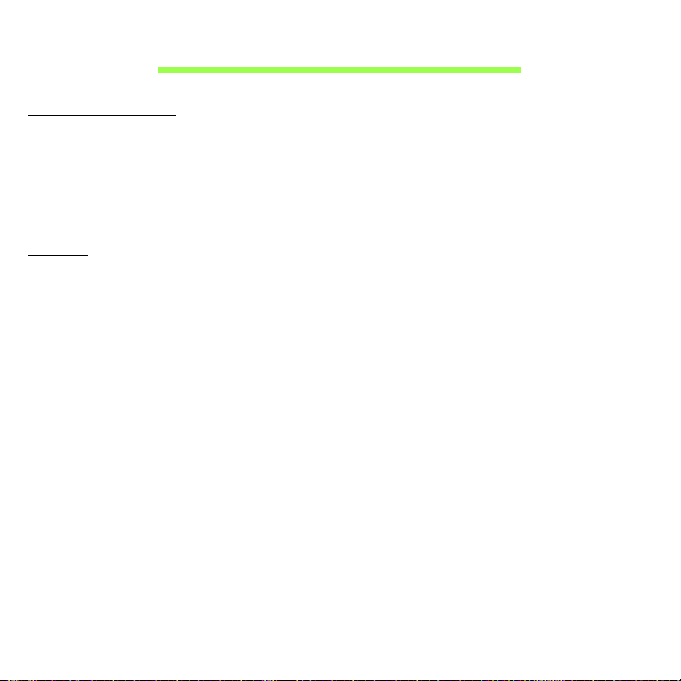
Güvenlik ve kullanı m rahatlı ğı
Güvenlik talimatları
Bu talimatları dikkatli biçimde okuyun. Daha sonra bakmak üzere bu belgeyi saklayın.
Ürünün üzerinde bulunan tüm uyarıları ve talimatları uygulayın.
Temizlemeden önce ürünün kapatılması
Temizlemeden önce bu ürünün fişini elektrik prizinden çıkartın. Sıvı temizleyiciler ya da
aerosol temizleyiciler kullanmayın. Temizlik için nemli bir bez kullanın.
Uyarılar
Elektrik kablosuna ulaşma
Güç kablosunu taktığınız elektrik prizinin kolaylıkla erişilebilir olduğundan ve ekipman
operatörüne mümkün olduğunca yakına yerleştirildiğinden emin olun. Ekipmana giden
gücü kesmeniz gerektiğinde, güç kablosunu elektrik prizinden çıkardığınızdan emin olun.
Güç kaynağı bağlantısını kesme
Güç besleme ünitesine güç bağlarken ve bağlantıyı keserken aşağıdaki kılavuz bilgileri
müşehade ediniz:
Güç kablosunu AC elektrik prizine takmadan önce güç beslemesini takın.
Güç beslemesini bilgisayardan çıkarmadan önce güç kablosunu prizden çekin.
Eğer sistemde birden fazla güç kaynağı varsa, tüm güç kablolarını güç beslemelerinden
çıkarmadan önce güç bağlantısını kesin.
Elektrik gücünün kullanımı
- Bu ürün, bilgi etiketinde belirtilen türde elektrikle çal
türünden emin değilseniz, bayiinize ya da bölgenizdeki elektrik firmasına danışın.
- Elektrik kablosunun üzerinde hiçbir şeyin durmasına izin vermeyin. Bu ürünü,
insanların kablonun üzerinden geçebileceği yerlere yerleştirmeyin.
ıştırılmalıdır. Kullanılan elektrik
Güvenlik ve kullanım rahatlığı - 5
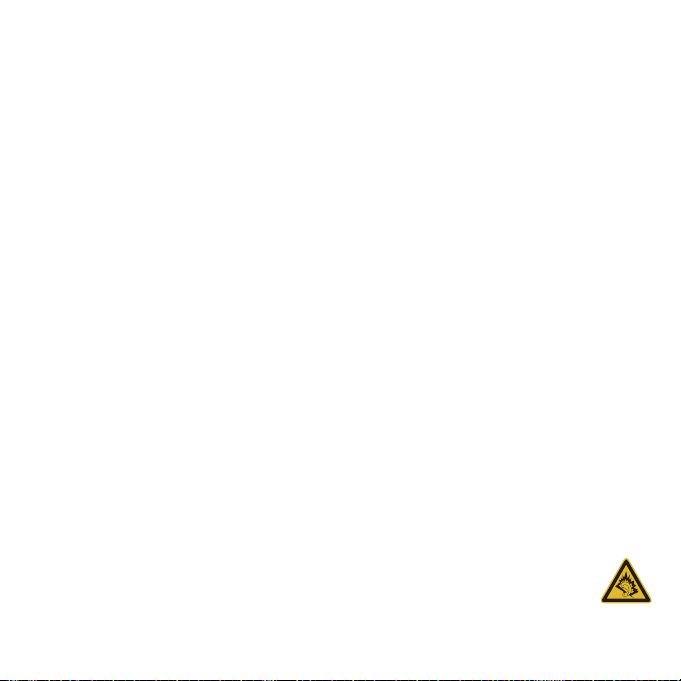
- Bu ürünle birlikte bir uzatma kablosu kullanılıyorsa, uzatma kablosuna takılı
donanımların toplam amper değerinin, uzatma kablosu amper değerini
geçmediğinden emin olun. Ayıca prize takılı tüm ürünlerin toplam değerinin,
sigortanın değerini aşmadığını da kontrol edin.
-Çok sayıda cihaz takarak elektrik prizinin, çoklu prizin ya da fişin aşırı yüklenmesine
neden olmamaya dikkat edin. Tüm sistem, ilgili elektrik hattının değerinin %80’ini
geçmemelidir. Grup priz kullanıldığında, yük, grup prizin giriş değerinin %80’ini
aşmamalıdır.
- Bu ürünün AC adaptörü, üç telli topraklı fişe sahiptir. Fiş yalnızca topraklı prizlere
girebilmektedir. Elektrik prizi, AC adaptörü fişini takmadan önce düzgün biçimde
topraklanmalıdır. Fişi, topraksı
z bir prize takmayın. Daha fazla bilgi için elektrikçinizle
görüşün.
- Uyarı! Topraklama pimi, güvenlikle ilgili bir özelliktir. Düzgün biçimde
topraklanmamış priz kullanımı, elektrik çarpmalarına ve/veya yaralanmalarına
neden olabilir.
- Not: Topraklama pimi, bu ürünün çalışmasında bozulmalara neden olabilecek
yakındaki elektrikli cihazların yarattığı beklenmeyen parazitlere karşı da iyi bir
koruma sağlar.
- Sistem 100 - 120 ya da 220 - 240 V AC gibi çeşitli voltaj aralıklarında çalıştırılabilir.
Sistemle birlikte verilen elektrik kablosu, sistemin satın alındığı ülke/bölgede
kullanılan gereksinimleri karşılar. Diğer ülkelerde/bölgelerde kullanılan elektrik
kabloları, ilgili ülke/bölge için gereksinimleri karşılar. Elektrik kablosu
gereksinimleriyle ilgili daha fazla bilgi için yetkili bir satıcı ya da servis sağlayıcı ile
görüş
ün.
İşitme duyunuzu koruma
- Uyarı: Kulaklıkların uzun süreli olarak yüksek ses seviyeleri dahilinde
kullanılmaları halinde kalıcı işitme kaybı gibi sağlık problemleri
yaşanabilir.
6 - Güvenlik ve kullanım rahatlığı
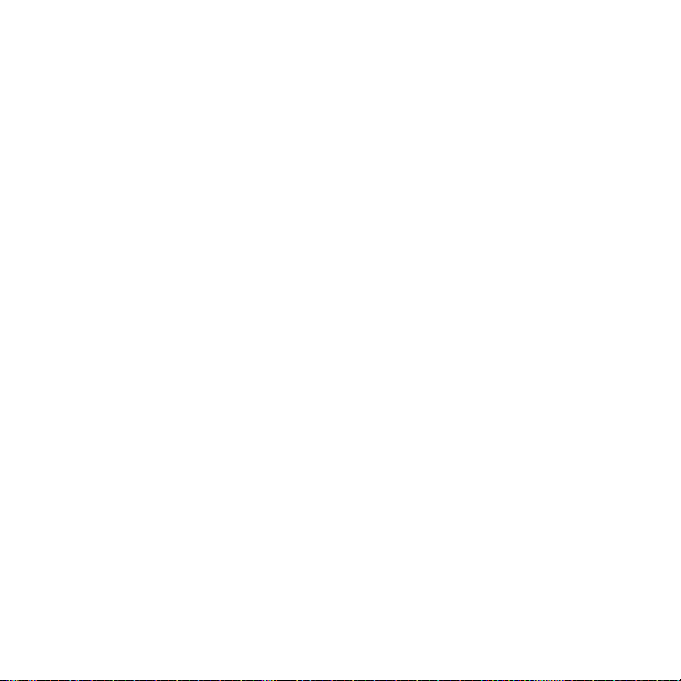
İşitmeyi korumak için şu noktalara özen gösterin.
- Ses yüksekliğini konforlu bir dinleme için kademeli olarak değiştirin.
-Kulağınızın alıştığı seviyenin üzerinde müzik dinlemeyin.
- Uzun süreler boyunca yüksek ses düzeyinde müzik dinlemeyin.
- Gürültülü ortamlarda sesi bastırmak için ses seviyesini daha fazla artırmayın.
-Yakınınızda konuşan kişileri duyamıyorsanız sesi azaltın.
Genel
- Bu ürünü, suyun yanında kullanmayın.
- Bu ürünü, dengesiz bir sehpa, masa vs. üzerine yerleştirmeyin. Ürün düşerse, ciddi
biçimde zarar görebilir.
-Yarıklar ve açıklıklar, ürünün güvenilir biçimde çalışmasını ve aşırı ısınmasının
önlenmesini sağlamak için konulmuştur. Bu açıklıkların tıkanmaması ya da
kapatılmaması gerekmektedir. Açıklıklar, asla ürün yatağa, divana, halıya ya da benzeri
bir yüzeye yerleştirilerek tıkanmamalıdır. Bu ürün asla bir radyatör veya ısı kaynağının
üzerine veya yakınına ya da uygun bir havalandırma sağlanmadığı sürece kapalı bir
muhafazaya yerleştirilmemelidir.
- Tehlikeli voltaj içeren noktalara temas edebileceğinden ya da yangın veya elektrik
çarpmasına neden olabilecek parçalara kısa devre yapabileceğinden bu ürünün
içine hiçbir nesneyi kasa açıklıkları arasından itmeyin. Ürünün üzerine ya da içine
asla sıvı dökmeyin.
- İç parçaların zarar görmemesi ve pil akmalarını önlemek için ürünü titreşimli
yüzeylerin üzerine yerleştirmeyin.
- Asla spor, egzersiz yapılan veya tireyen ortamlarda kullanmayın, aksi takdirde
beklenmeyen kısa devreye veya rotor aygıtlarının, HDD, Optik sürücünün hasar
görmesine sebep olacak ve hatta lityum pil ünitesini riske maruz bırakacaktır.
- Alt yüzey, havalandırma açıklıkları etrafındaki alan ve AC adaptörü ısınabilir.
Yaralanmaları önlemek için cildiniz ya da gövdenizle temas etmediğinden emin olun.
Güvenlik ve kullanım rahatlığı - 7
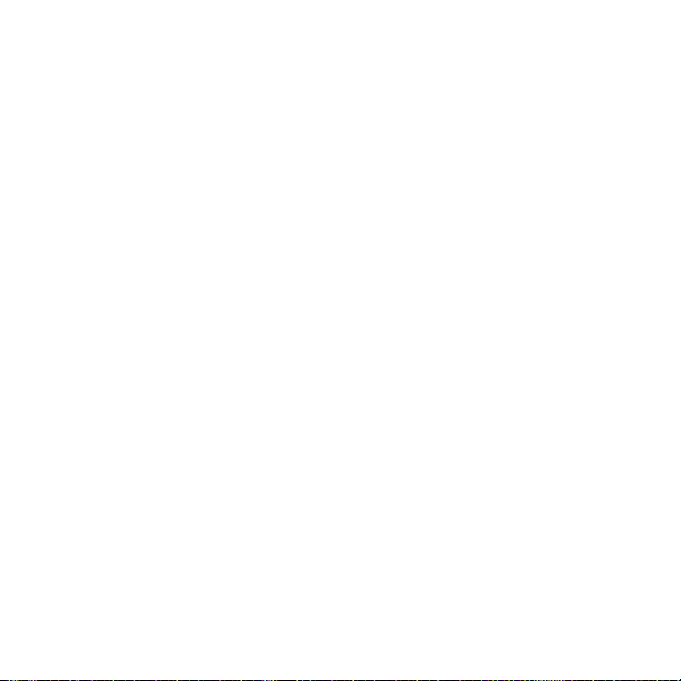
- Cihazınız ve eklemelerinde bazı küçük parçalar bulunabilir. Bunları küçük
çocuklardan uzak tutun.
Ürün servisi
Kapakların açılması ya da çıkartılması, tehlikeli voltaj içeren noktaları açığa
çıkaracağından ya da başka tehlikelere neden olabileceğinden asla bu ürüne kendiniz
servis yapmaya çalışmayın. Tüm onarım işlemlerini nitelikli servis personeline
yönlendiriniz.
Aşağıdaki durumlarda bu ürünün fişini prizden çıkartın ve servis için uzman bir servis
personeline başvurun:
- Elektrik kablosu ya da fişi zarar gördüğünde, kesildiğinde ya da yıprandığında.
- Ürünün içine sıvı döküldüğünde.
- Ürün yağmura ya da suya maruz kaldığında.
- Ürün düştüğünde veya mahfazası hasar gördüğ
ünde.
- Ürün performansında servise götürülmesi gerektiğini gösteren önemli bir fark
görüldüğünde.
-Çalıştırma talimatları yerine getirildikten sonra ürün normal çalışmadığında.
- Not: Sadece çalıştırma talimatları tarafından kapsama dahilinde bulunan kontrolleri
ayarlayın, diğer kontrollerin yanlış ayarlanması hasar ile sonuçlanabilir ve ürünü
normal çalışma şartlarına geri döndürmek için genellikle nitelikli bir teknisyen
tarafından kapsamlı çalışma yapılmasını gerektirecektir.
Pilin güvenilir kullanılması için kılavuz bilgiler
Bu bilgisayarda Lityum-iyon ya da Li-polimer piller kullanılmaktadır. Bu pili nemli, ıslak veya
aşındırıcı bir ortamda kullanmayın. Ürünü bir ısı kaynağının yakınında, yüksek sıcaklıktaki
yerlerde, doğrudan güçlü güneş ışığı alan yerlerde, mikrodalga fırında ya da basınçlı
kaplarda bulundurmayın, saklamayın veya bırakmayın ve 60°C (140°F) üstündeki
sıcaklıklara maruz bırakmayın. Bu yönergelerin takip edilmemesi, pilin asit sızıntısı
yapmasına, ısınmasına, parlamak veya patlamak suretiyle hasar ya da yaralanmalara yol
açmasıyla sonuçlanabilir.
8 - Güvenlik ve kullanım rahatlığı
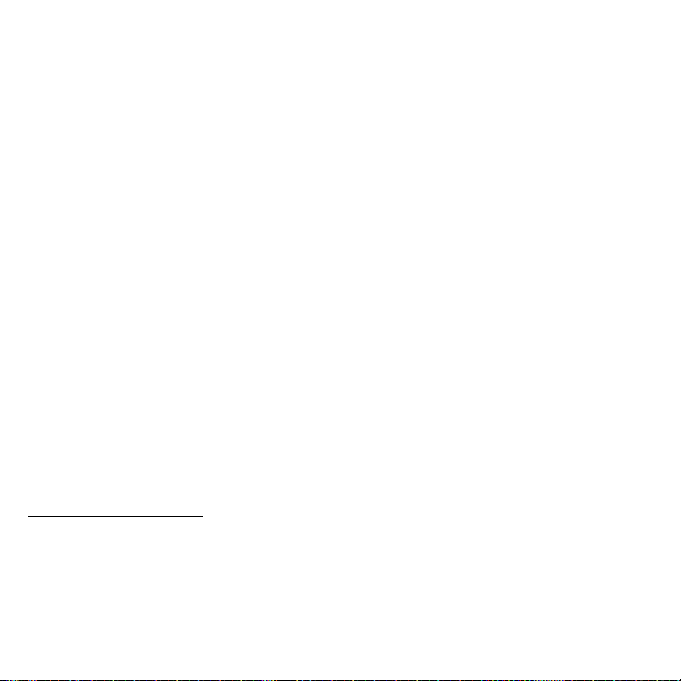
Pili açmaya, delmeye ya da parçalarına ayırmaya çalışmayınız. Eğer pildeki bir sızıntı
vücudunuza temas ederse, su ile temizleyin ve acil olarak tıbbi yardıma başvurun.
Güvenlik sebepleri dolayısıyla ve pilin ömrünü uzatmak için, şarj işlemi 0°C (32°F)
sıcaklığın altındaki ve 40°C (104°F) sıcaklığın üstündeki durumlarda şarj yapılamayacaktır.
Yeni bir pilin tam performansa ulaşabilmesi için iki veya üç kez tam olarak doldurulması
ve boşaltılması gerekmektedir. Bir pil yüzlerce kez şarj edilip kullanılabilir, ancak belli bir
süre sonra kullanılamaz hale gelecektir. Çalıştırma süresi normalden gözle görülür
oranda düşerse, uzman bir servis personeline başvurun. Sadece onaylı pilleri kullanın ve
bu aygıt için belirtilen onaylı şarj aletlerini kullanarak şarj edin.
Hiçbir şart altında, hasar görmüş bir şarj aleti veya pili kullanmayınız.
Pil yaz veya kış aylarında kapalı bir araba içi gibi sıcak veya soğuk bir yerde kalırsa pilin
kapasitesi ve ömrü düşecektir. Pilin sıcaklığını daima 15°C ve 25°C (59°F ve 77°F)
sıcaklıkları arasında tutmaya çalışın. Pil şarj edilmiş olsa dahi, çok sıcak veya soğukken
bir cihazı çalıştırmayabilir. Pil performansı özellikle donma noktasının altındaki
sıcaklıklarda sınırlanabilir.
Pil ateşe maruz bırakılırsa patlayabilir. Hasarlı piller için de aynı risk mevcuttur. Pilleri yerel
düzenlemelere göre atınız. Mümkün olduğunda lütfen geri dönüşüm yapınız. Lütfen ev
atıkları ile birlikte atmayınız.
- Not: Lütfen pil nakliye belgeleri için www.acer.com sitesine bakın.
- Uyarı! Doğru kullanılmayan pillerin patlama riski vardır. Pili açmayı
denemeyiniz, ateşten ve çocuklardan uzak tutunuz. Çocuklardan uzak tutun.
Kullanılmış pilleri atarken yerel yönetmeliklere uygun hareket edin.
Radyo frekansı paraziti
- Uyarı! Güvenlik sebebiyle dizüstü bilgisayarınızı aşağıdaki şartlarda
kullanırken tüm kablosuz veya radyo aktarım cihazlarını kapatın. Bununla ilgili
bazı örnekler: Kablosuz LAN (WLAN), Bluetooth ve/veya 3G.
Herhangi bir güce maruz olan alanlarda özel düzenlemeleri takip etmeye ve cihazın
kullanımında müdahale ve tehlikeye yol açacağı her yerde cihazı kapalı tutmaya özen
gösteriniz. Bu cihazı sadece normal kullanım koşullarında kullanınız. Bu aygıt normal
Güvenlik ve kullanım rahatlığı - 9
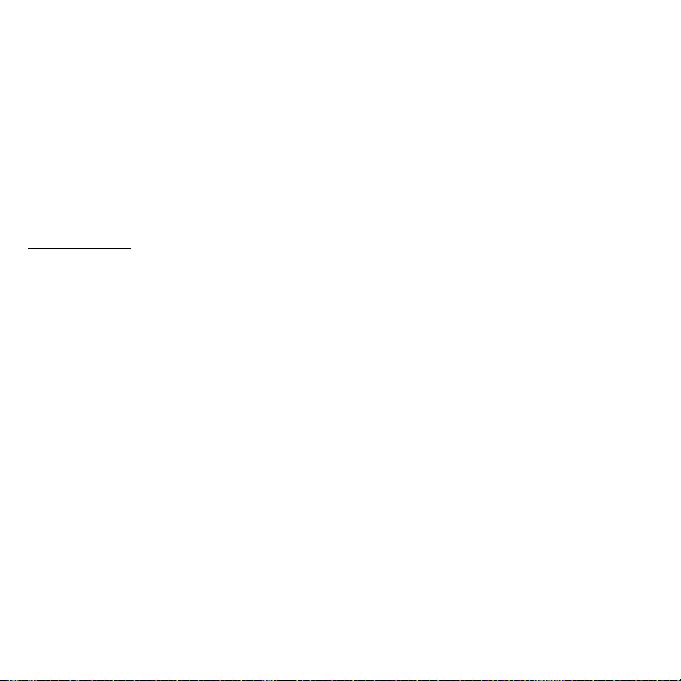
kullanıldığında RF maruz kalma kılavuz bilgilerine uygundur ve alet ve anteni
vücudunuzdan en az 1,5 santimetre (5/8 inç) uzakta tutulmalıdır. Metal bulunmamalıdır ve
aygıtı vücudunuzdan yukarıda belirtilen mesafede uzağa yerleştirmelisiniz. Veri
dosyalarını ve mesajları sağlıklı bir şekilde iletebilmek için bu cihazın iyi bir şebeke
bağlantısına ihtiyacı vardır. Bazı durumlarda, veri dosyası ve mesajların iletilebilmesi için
böyle bir ortamın oluşması için bekletilebilecektir. Gönderim tamamlanana kadar
koşulların geçerli olduğundan emin olunuz. Aygıtın parçaları manyetiktir. Metalik
materyaller cihaza iliştirilebilir ve duyma yardımı kullanan kişiler duyma yardımı bulunan
kulakları
nda aygıtı tutmamalıdır. kredi kartı ve benzeri manyetik objeleri de cihaz
tarafından bilgi silinmesine uğratılabilecekleri için uzakta tutunuz.
Tıbbi cihazlar
Kablosuz telefon da dahil olmak üzere, radyo mesajı ileten tüm elektronik cihazlar yeterli
derecede korunmayan tıbbi cihazların çalışmasını olumsuz yönde etkileyebilir.
Kullandığınız tıbbi bir cihazın harici RF enerjisinden yeteri kadar korunup korunmadığını
ve diğer ilgili konuları bir uzmanla veya ürün üreticisiyle temasa geçerek öğreniniz.
Bununla ilgili bildirim yapılan bütün tıbbi bakım alanlarında cihazınızı kapalı tutunuz.
Hastane ve diğer tıbbi bakım kurumları harici RF enerjisine karşı hassas olan ekipmanlar
kullanıyor olabilirler.
Kalp pilleri. Kalp pili ile etkileşmesini önlemek için kalp pili üreticileri kablosuz aygıt ile
kalp pili arasında en az 15,3 santimetrelik (6 inç) bir boşluk bırakılmasını önermektedir.
Bu öneriler Kablosuz Teknoloji Araştırmaları tarafı
ndan onaylanan bağımsız
araştırmalara dayanmaktadır. Kalp pili taşıyan kişiler aşağıdaki noktalara dikkat
göstermelidir:
-Aygıtı daima kalp pilinden 15,3 santimetre (6 inç) uzakta tutun.
- Cihaz açıkken kalp pilinizin çok yakınında bulundurmayın.
Eğer bir olumsuz etkiden şüpheleniyorsanız, cihazı derhal kapatıp kendinizden
uzaklaştırın.
İşitme cihazları. Bazı dijital kablosuz aygıtlar bazı işitme cihazlarını olumsuz şekilde
etkileyebilmektedir. Böyle bir durumda lütfen hizmet sağlayıcınızla temasa geçin.
10 - Güvenlik ve kullanım rahatlığı
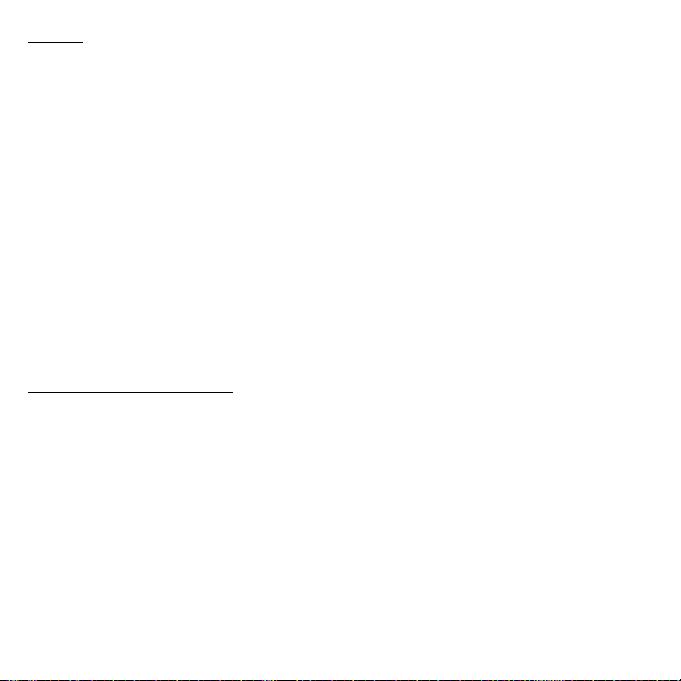
Araçlar
RF sinyalleri motorlu araçlarda elektronik yakıt enjeksiyon sistemleri, elektronik anti
kayma (anti kilitlenme) fren sistemleri, elektronik hız kontrol sistemleri ve hava yastığı
sistemleri gibi yanlış veya hatalı kurulan koruma altındaki elektronik sistemleri
etkileyebilir. Daha fazla bilgi için aracınızda kurulu bulunan sistemin üreticisiyle veya
temsilcisiyle temasa geçin. Bu tür sistemler aracınıza sadece uzman personel tarafından
kurulmuş olmalıdır. Yanlış kurulum ve bakım, cihaz garantisini geçersiz kılacak hata ve
tehlikelere yol açabilir. Aracınızdaki kablosuz ekipmanın düzgün çalıştığından düzenli
kontrollerle emin olun. Alev alabilecek sıvı, gaz veya patlayıcı maddeleri bu ekipmanın
yakınında bulundurmayın. Hava yastığı olan araçlarda hava yastıklarının yüksek bir
şiddetle açıldığını göz önünde bulundurun. Sabit veya taşınabilir kablosuz ekipman da
dahil olmak üzere benzer objeleri hava yastığının veya yuva sisteminin üzerinde
bulundurmayın. Eğer bir aracın kablosuz ekipmanı doğru şekilde kurulmamışsa ve hava
yastığı açılırsa ciddi yaralanmalara sebebiyet verebilir. Telefonunuzun uçaklarda
kullanılması da yasaklanmıştır. Uçuş öncesi cihazınızı kapatın. Kablosuz tele-cihazların
uçakta kullanımı uçağın kablosuz telefon ağına olumsuz etki ettiğini için son derece
tehlikelidir ve birçok ülkede yasalara aykırıdır.
Patlama riski olan ortamlar
Potansiyel patlama riski olan ortamlarda cihazınızı kapalı tutun ve bununla ilgili yapılan
yönlendirmeleri takip edin. Potansiyel patlama riski olan alanlar normalde araç
motorunuzun kapatılması gereken ortamlardır. Böyle alanlardaki muhtemel kıvılcımlar bir
patlama ve/veya yangına yol açarak yaralanma ve ölümlere sebebiyet verebilir. Cihazınızı
benzin istasyonlarındaki gaz pompalarının yakınındayken kapalı tutun. Benzin istasyonu,
depo ve dağıtım alanları, kimyasal fabrikalar ve benzer patlama süreci barındıran
noktalarda radyo ekipmanıyla ilgili yapılan kısıtlamalara önem gösterin. Potansiyel
patlama tehlikesine sahip alanlar her zaman olmasa da büyük çoğunlukta işaretlenir. Bu
tür ortamlara örnek olarak; teknelerin alt kompartmanları, kimyasal depolama ve dağıtım
üniteleri, propan veya bütan kullanan LPG sistemine sahip araçlar ve havada metal tozu
Güvenlik ve kullanım rahatlığı - 11
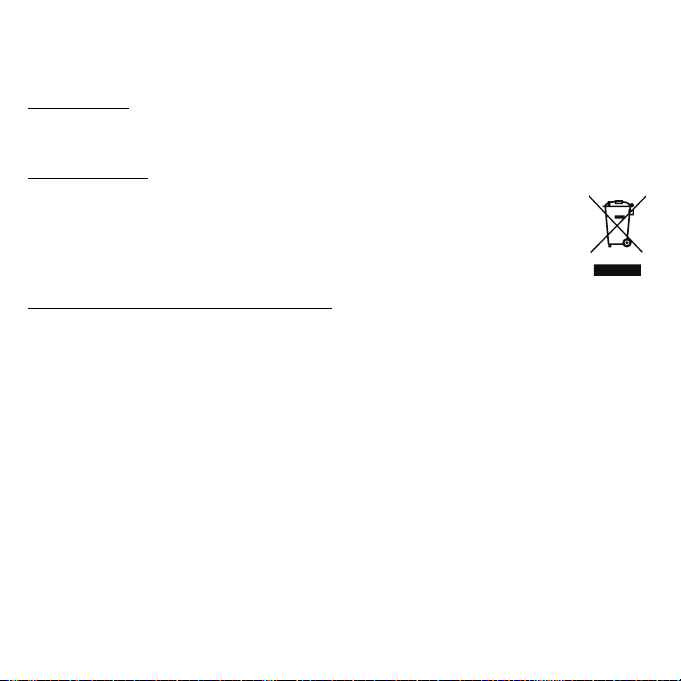
ve benzer kimyasal parçacıklar bulunan alanlar verilebilir. Kablosuz telefon kullanımının
yasak olduğu yerlerde ya da etkileşime veya tehlikeye sebep olacak durumlarda
bilgisayarı açmayın.
Acil aramalar
- Uyarı: Bu aygıttan acil arama yapamazsınız. Acil arama yapmak için cep
telefonunuzdan veya diğer telefonla arama sisteminden arama yapacaksınız.
Atma talimatları
Bu elektronik cihazı, uzaklaştırmak için çöp kutusuna atmayın. Küresel
çevrenin kirlenmesini önlemek ve en yüksek düzeyde koruma sağlamak için
lütfen geri dönüştürün. Elektrikli ve Elektronik Ekipman Atıkları (WEEE)
uygulamaları hakkında daha fazla bilgi için: www.acer-group.com/public/
Sustainability/sustainability01.htm
Rahat kullanımla ilgili ipuçları ve bilgiler
Bilgisayarlar uzun süre kullanıldıklarında göz yorulmasına ya da baş ağrılarına neden
olabilmektedir. Kullanıcılar, yalnızca uzun saatler bilgisayar karşısında çalıştıklarında
fiziksel yaralanma riskiyle karşı karşıya kalırlar. Uzun çalışmalar, yanlış oturma, kötü
çalışma alışkanlıkları, stres, yetersiz çalışma koşulları, kişisel sağlık durumu ve diğer
etkenler genellikle fiziksel yaralanma riskini önemli ölçüde artırırlar.
Yanlış bilgisayar kullanımı, karpal tünel sendromuna, tendonite, tenosinovite ya da diğer
kas-iskelet bozukluklarına neden olabilir. Ellerde, bileklerde, omuzlarda, boyunda ya da
sırtta aş
ağıdaki belirtiler gözlenebilir:
-Uyuşukluk, yanma ya da karıncalanma hissi.
-Ağrı, acı ya da incinme.
-Ağrı, şişme ya da zonklama.
-Sertleşme ya da gerilme.
-Soğukluk ya da zayıflık.
12 - Güvenlik ve kullanım rahatlığı
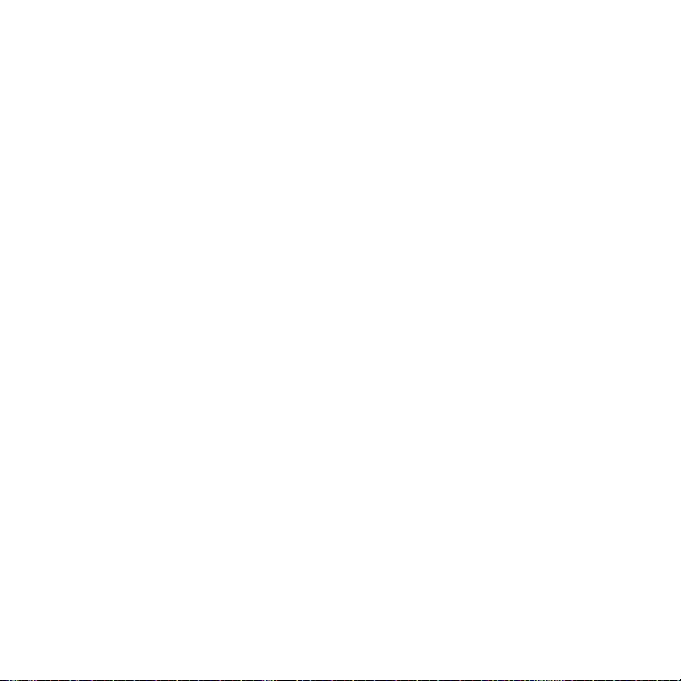
Bu ya da başka tekrar eden belirtilere sahipseniz veya bilgisayar kullanımından sonra
sürekli olarak rahatsızlık ve/veya ağrı hissediyorsanız, hemen bir hekime başvurun ve
firmanızın sağlık ve güvenlik departmanına bilgi verin.
Aşağıdaki bölüm, daha rahat bilgisayar kullanımıyla ilgili ipuçları sağlamaktadır.
Rahat çalışma alanının bulunması
Monitörünüzün açısını ayarlayarak, ayak dayanağı kullanarak ya da en üst düzeyde
rahatlık sağlamak için oturma yüksekliğinizi artırarak kendi rahat çalışma alanınızı
bulabilirsiniz. Aşağıdaki ipuçlarına dikkat edin:
- Sabit bir duruşta uzun süre kalmamaya çalışın.
İleri doğru eğilmeyin ve/veya geriye doğru yatmayın.
-
- Bacak kaslarınızdaki gerginliği almak için düzenli olarak kalkın ve yürüyün.
- Boynunuzu ve omuzlarınızı gevşetmek için kısa molalar verin.
-Kaslarınızın gerilmemesine ya da omuzları nızın gergin durmamasına dikkat edin.
- Rahat ulaşılabilecek şekilde uygun harici ekran, klavye ve fare takın.
- Belgelerinizden çok monitörünüze bakıyorsanız, ekranı masanızın ortasına
yerleştirerek boyun incinmelerini en aza indirin.
Gözlerinizi korumak
Uzun süre ekrana bakılması, yanlış gözlükler ya da kontak lensler kullanılması, parlama,
aşırı oda aydınlatması, net olmayan ekranlar, çok küçük yazı tipleri ve düşük kontrastlı
ekranlar, gözlerinizde yorulmalara neden olabilir. Aşa
ğıdaki bölümlerde, göz yorulmalarını
nasıl en aza indirebileceğiniz belirtilmektedir.
Gözler
- Gözlerinizi sık sık dinlendirin.
- Monitörden uzağa bakarak ve uzak bir noktaya odaklanarak düzenli olarak
gözlerinizi dinlendirin.
- Gözlerinizin kurumasını önlemek için sık sık göz kırpın.
Ekran
-Ekranınızı temiz tutun.
Güvenlik ve kullanım rahatlığı - 13

-Kafanızı, ekranınızın üst kenarından daha yukarıda tutarak, ekranın ortasına
baktığınızda gözlerinizin aşağıya dönük olmasını sağlayın.
-Ekranın parlaklığını ve/veya kontrastını, metin ve grafikleri net gösterecek rahat bir
seviyeye ayarlayın.
-Aşağıdakileri yaparak parlamaları ve yansımaları önleyin:
ekranınızı, yan tarafı pencerelere ya da ışık kaynaklarına dönük olacak şekilde
yerleştirerek,
perde, jaluzi vs. kullanarak odanın ışığını azaltarak,
bir çalışma ışığı kullanarak,
ekranın izlenme açısını değiştirerek,
bir parlama azaltıcı filtre kullanarak,
ekranın üst ön kenarından uzatılan bir karton parçası gibi bir ekran korkuluğu
kullanarak.
-Ekranınızı, rahatsız izlenme açılarına getirmeyin.
-Parlak ışık kaynaklarına uzun süre bakmayın.
İyi çalışma alışkanlıkları geliştirme
Aşağıdaki çalışma alışkanlıkları, bilgisayar kullanımınız
ı daha rahatlatıcı ve üretken hale
getirebilir:
-Sık sık ve düzenli olarak kısa molalar verin.
- Gerinme egzersizleri gerçekleştirin.
-Sık sık temiz hava soluyun.
- Düzenli olarak egzersiz yapın ve sağlığınızı koruyun.
- Uyarı! Bilgisayarı, bir koltukta ya da yatakta kullanmanızı önermiyoruz.
Bundan kaçınamıyorsanız yalnızca kısa süreler için çalışın, düzenli aralıklarla
molalar verin ve bazı gerinme egzersizleri yapın.
- Not: Daha fazla bilgi için lütfen bkz. "Yönetmelikler ve güvenlik uyarıları"
sayfa 88.
14 - Güvenlik ve kullanım rahatlığı
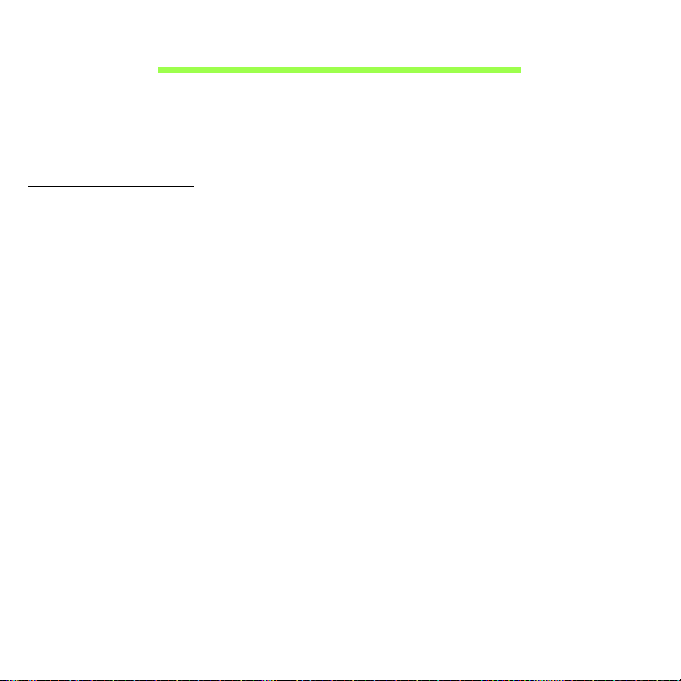
İlk Yapı lacaklar
Taşınabilir bilgisayar ihtiyacınızı karşılamak icin Acer bilgisayarı tercih
ettiğiniz icin teşekkur ederiz.
Kılavuzlarınız
Acer dizustu bilgisayarınızı kullanırken kolaylık sağlaması amacıyla bir kac
kılavuz tasarladık*:
İlk başlangıçta Kurulum Kılavuzu, bilgisayarınızın kurulumuna başlarken
size yardımcı olur.
Hızlı Başlama Kılavuzu size yeni bilgisayarınızın temel ozelliklerini ve
işlevlerini tanıtır.
Kullanıcı Kılavuzu, sistem hizmet programları, veri duzeltme, genişletme
secenekleri ve arıza giderme uzerine detaylı bilgiler icermektedir. Buna ek
olarak dizustu bilgisayarınızla ilgili genel kuralları ve guvenlik uyarılarını
icerir. Uygulamalar'da bulunmaktadır (parma
yukarı doğru kaydırın ve Tum Uygulamalar'a, ardından acılan listede
Acer Kullanıcı Kılavuzu'na dokunun). Alternatif olarak parmağınızı
ekranın sağ kenarından iceri doğru kaydırın ve Ara'ya dokunun. Daha
sonra metin kutusuna dokunarak ekran klavyesinin acılmasını sağlayın ve
'Kullanıcı Kılavuzu' yazmaya başlarak sonucları gorun, Acer Kullanıcı
Kılavuzu'na dokunun.
ğınızı ekranın en altından
İlk Yapılacaklar - 15
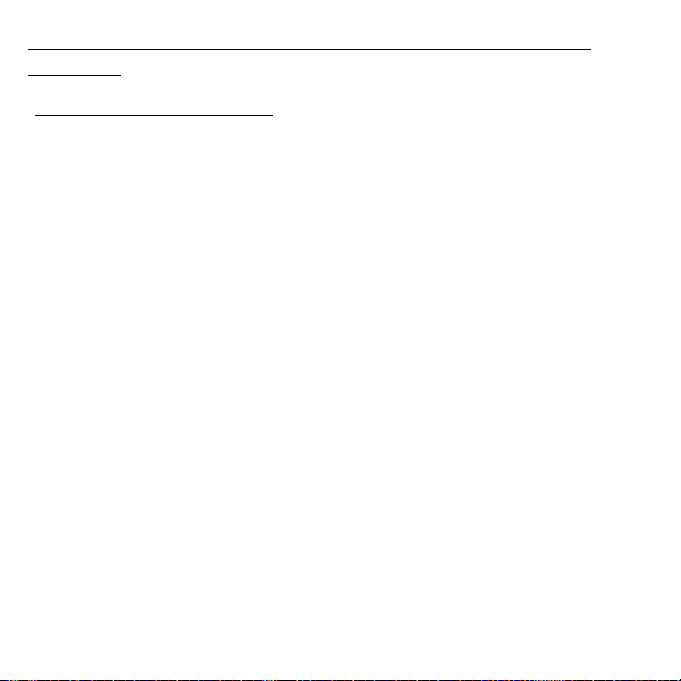
Bilgisayarınızın kullanımı için temel bakım ve ipuçları
Bilgisayarı açma kapama
Gücü kapatmak için aşağıdakilerden birini yapın:
• Ayarlar charm'ı > Güç > Kapat'a dokunun.
Gücü kapatmak (tekrar başlatmadan sonra BIOS'a girmek için) için
aşağıdakilerden birini yapın:
• Ayarlar charm'ı > PC ayarlarını değiştir > Genel'e dokunun. "Gelişmiş
başlatma" altında Şimdi tekrar başlat'a dokunun. "Bir seçenek seç"
ekranı görüntülenir. Bilgisayarını kapat'a dokunun.
Not: Daha fazla bilgi için bkz. "BIOS uygulaması" sayfa 87.
Eğer bilgisayarınızı kısa bir süreliğine kapatmanız gerekiyor ancak
tamamen kapanmasını istemiyorsanız, aşağıdakileri yaparak
moduna getirebilirsiniz:
• Güç düğmesine basın.
- YA DA -
• Ayarlar charm'ı > Güç > Uyku'ya dokunun.
Not: Bilgisayarı normal olarak kapatamazsanız, bilgisayarı kapatmak
için güç butonuna basın ve dört saniyeden fazla basılı tutun (güç
düğmesinin pil LED'i kapalı olmalıdır). Bilgisayarı kapatırsanız ve
yeniden açmak isterseniz açmadan önce en az iki saniye bekleyin.
Uyku
16 - İlk Yapılacaklar
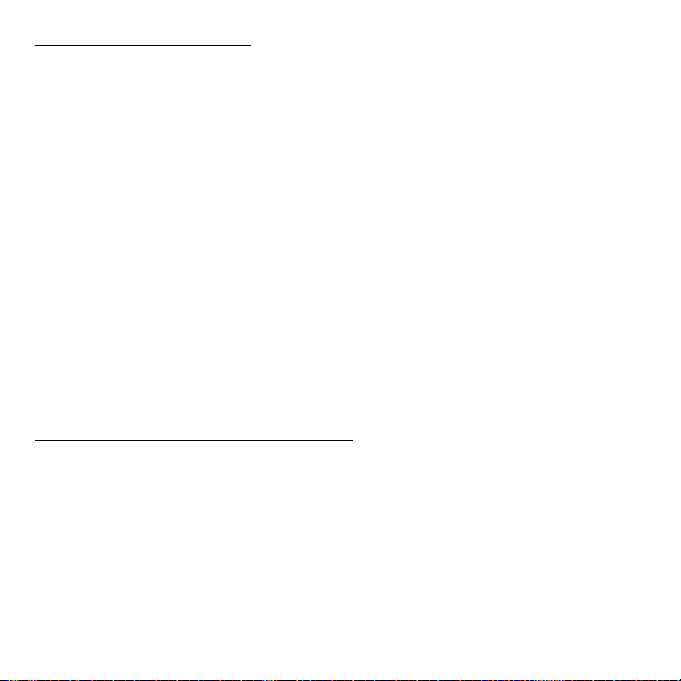
Bilgisayarınızın bakımı
Bilgisayarınıza iyi bakarsanız iyi bir şekilde işleyecektir.
• Bilgisayarı direkt güneş ışığına maruz bırakmayın. Radyatör gibi ısı
kaynaklarının yanına koymayın.
• Bilgisayarınızı 0ºC’den (32ºF) düşük ya da 50ºC’den (122ºF) yüksek
sıcaklıklara maruz bırakmayın.
• Bilgisayarınızı manyetik alanlarda bırakmayın.
• Bilgisayarı yağmura ve neme maruz bırakmayın.
• Bilgisayarın üzerine su veya hiçbir sıvı dökmeyin.
• Bilgisayarı ağır şoka ya da titreşime maruz bırakmayın.
• Bilgisayarı toza ve kire maruz bırakmayın.
• Bilgisayarın üstüne hiçbir nesne koymayın.
• Bilgisayar ekranını kapatırken çarpmayın.
• Bilgisayarı asla düz olmayan yerlere koymayın.
AC adaptörüne özen gösterilmesi
Burada AC adaptörünün bakımı için bazı yollar vardır:
• Adaptörü başka herhangi bir cihaza takmayın.
• Güç kablosuna basmayın ya da üzerine ağır nesneler koymayın. Güç
kablosunu düzgünce sarın ve ayak altında tutmayın.
• Güç kablosunu çıkarırken kablodan değil fişten tutarak çekin.
İlk Yapılacaklar - 17
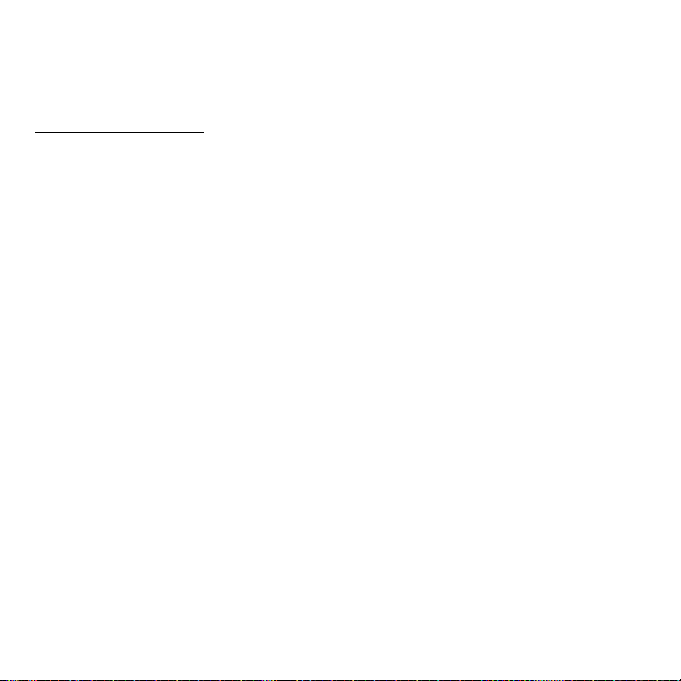
• Bir uzatma kablosu kullanıyorsanız, buna bağlı cihazların toplam amper
değeri, kablonun amper değerini aşmamalıdır. Ayrıca bir prize takılı tüm
cihazların toplam akım değeri, sigortanın değerini aşmamalıdır.
Temizlik ve servis
Bilgisayarı temizlerken bu adımları takip edin:
1. Bilgisayarı kapatın.
2. AC adaptörünü sökün.
3. Yumuşak ve nemli bir bez kullanın. Sıvı ya da gazlı temizleyiciler
kullanmayın.
Aşağıdakilerden herhangi biri meydana gelirse:
• Bilgisayar düştü ve gövde zarar gördü;
• Bilgisayar normal çalışmıyor
Lütfen bkz. "Sık sorulan sorular" sayfa 58.
18 - İlk Yapılacaklar
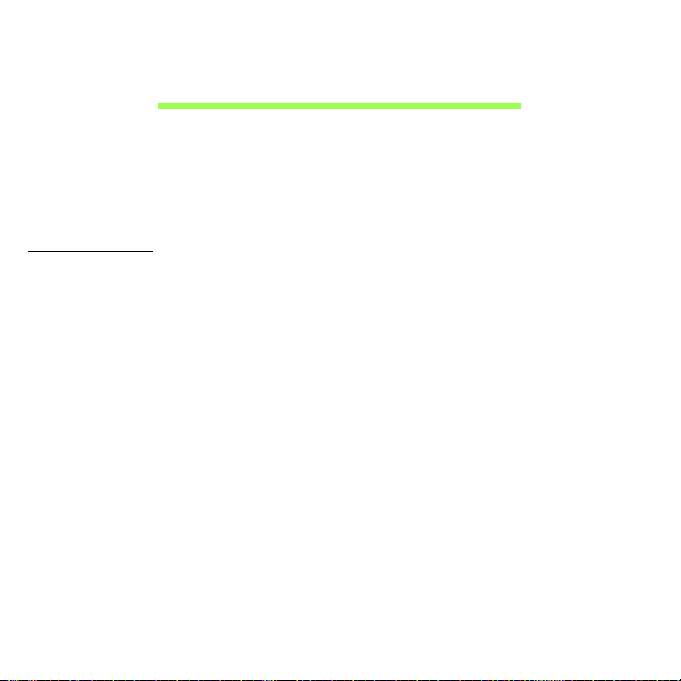
Acer bilgisayarı nı zda bir
gezinti
Aygıtınızı ayar posterinde gösterildiği gibi ayarladıktan sonra yeni Acer
bilgisayarınızı tanıtmamıza izin verin.
Yeni bilgisayarınızda dokunmatik ekranla bilgi girebilirsiniz.
Bilgisayar
Bilgisayarınız iki isteğe bağlı bileşene sahiptir: bir klavyeli kapak ve
bağlantı istasyonu. Aşağıdaki görüntü seti, size bilgisayarı ve isteğe bağlı
bileşenleri göstermektedir. Görüntüler, bilgisayarı ekranı kendinize doğru
ve kamera üstte olacak şekilde tutturuyormuşsunuz gibi etiketlenmiştir.
Acer bilgisayarınızda bir gezinti - 19
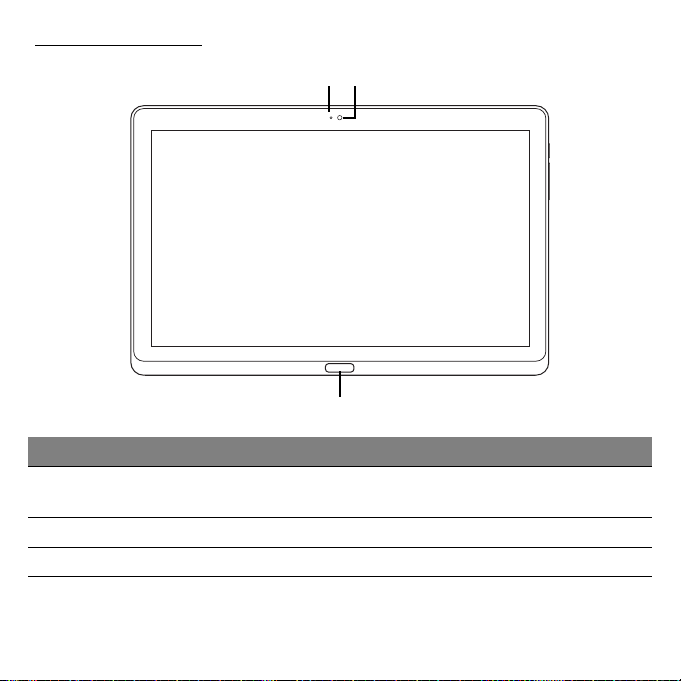
Önden görünüm
3
1 2
No. Öğe Açıklama
Kamera gösterge
1
lambası
2 Video kamera Görüntülü iletişim için vi
3 Windows tuşu Başlat menüsünü
Kamera etkinken yanar.
açmak için bir kez basın.
deo kamera.
20 - Acer bilgisayarınızda bir gezinti
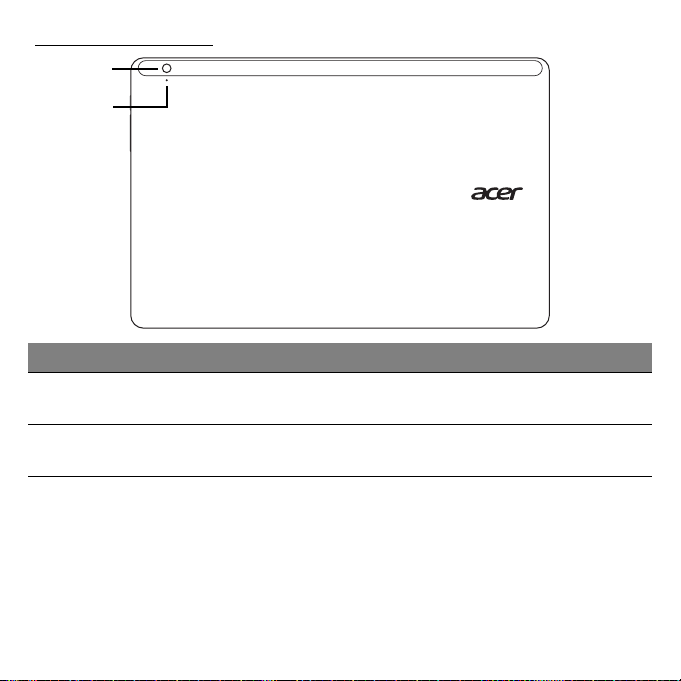
Arkadan görünüm
1
2
No. Öğe Açıklama
Tümleşik video
1
kamera
Kamera gösterge
2
lambası
Görüntülü iletişim için vi
Kamera etkinken yanar.
deo kamera.
Acer bilgisayarınızda bir gezinti - 21
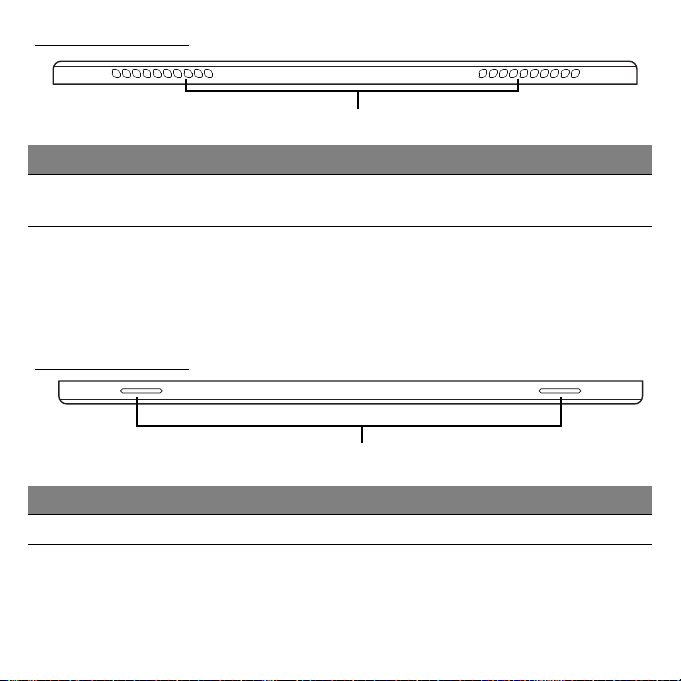
Üstten görünüş1
No. Öğe Açıklama
Havalandırma
1
soğutma fanı
ve
Bilgisayarın serin kalmasını sağlar.
Açıklığı kap
atmayın ya da engellemeyin.
Not: Ekran yönü, belirli bir yönde çalışacak şekilde tasarlanmış
uygulamalarda sabit olabilir. Bunlar arasında oyunlar ve diğer tam
ekran uygulamalar bulunmaktadır. Video görüşmeleri yaparken her
zaman bilgisayarı yatay yönde tutmanız gerekmektedir.
Alttan görünüm1
No. Öğe Açıklama
1 Hoparlörler Stereo ses çıkışı sağlar
.
22 - Acer bilgisayarınızda bir gezinti
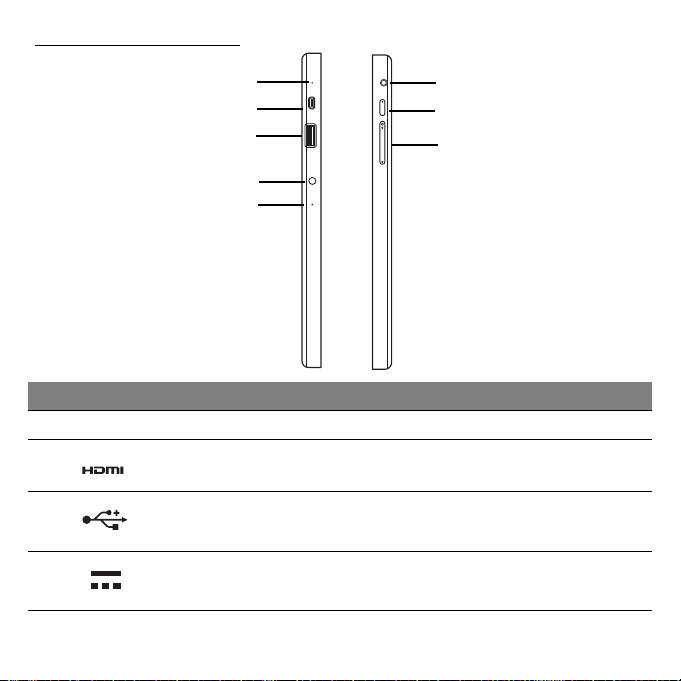
Sol/sağ görünümler
2
3
4
6
7
8
1
5
No. Simge Öğe Açıklama
1 Mikrofon Ses kaydı i
2
3
4
Mikro-HDMI portu
USB 3.0 portu USB aygıtlarına bağlanır.
DC-in jakı AC adaptöre bağlanır.
Yüksek çözünürlüklü (high definition)
dijit
al video bağlantılarını destekler.
çin dahili mikrofon.
Acer bilgisayarınızda bir gezinti - 23
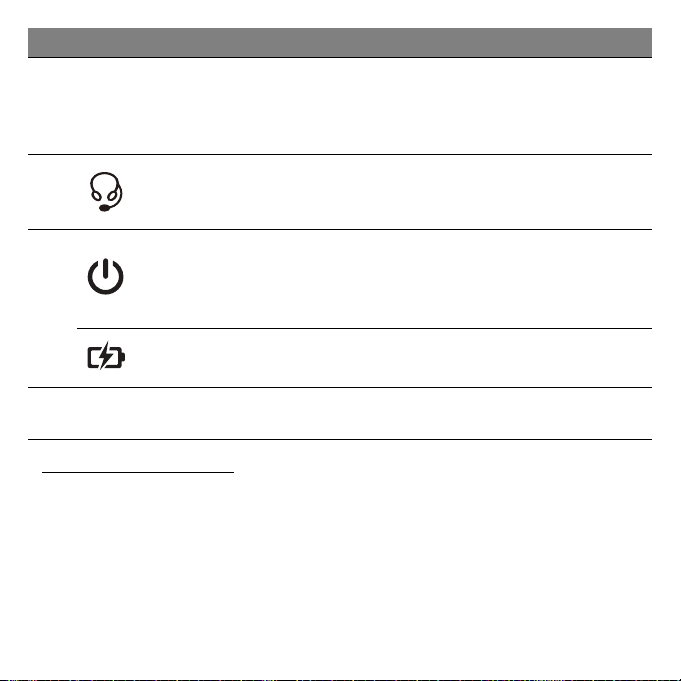
No. Simge Öğe Açıklama
Bilgisayarı sıfırlamak için deliğe bir
5 Sıfırla
kağıt at
bastırın (pilin çıkartılıp tekrar takılması
aç takın ve dört saniye boyunca
işlemiyle aynı işi görür).
6
Kulaklık/hoparlör
jakı
Güç düğmesi
7
Güç LED’i
8
+ / -
Ses tuşu
Ses aygıtlarına (örneğin, hop
kulaklıklar) ya da mikrofonlu
kulaklıklara bağlanır.
Bilgisayarı açmak içi
n basın;
bilgisayarı Uyku moduna almak için
tekrar basın. Bilgisayarı kapatmak için
basın ve basılı tutun.
Bilgisayarın pil d
urumunu gösterir.
Aşağıdaki tabloya bakın.
Ses seviyesini artırmak ya da azaltmak
için basın.
arlörler,
USB 3.0 hakkında bilgi
• USB 3.0 uyumlu bağlantı noktaları mavi renktedir.
• USB 3.0 ya da daha önceki aygıtlarla uyumludur.
• En iyi performans için USB 3.0 onaylı cihazlar kullanın.
• USB 3.0 (SuperSpeed USB) spesifikasyonları tarafından tanımlanmıştır.
24 - Acer bilgisayarınızda bir gezinti
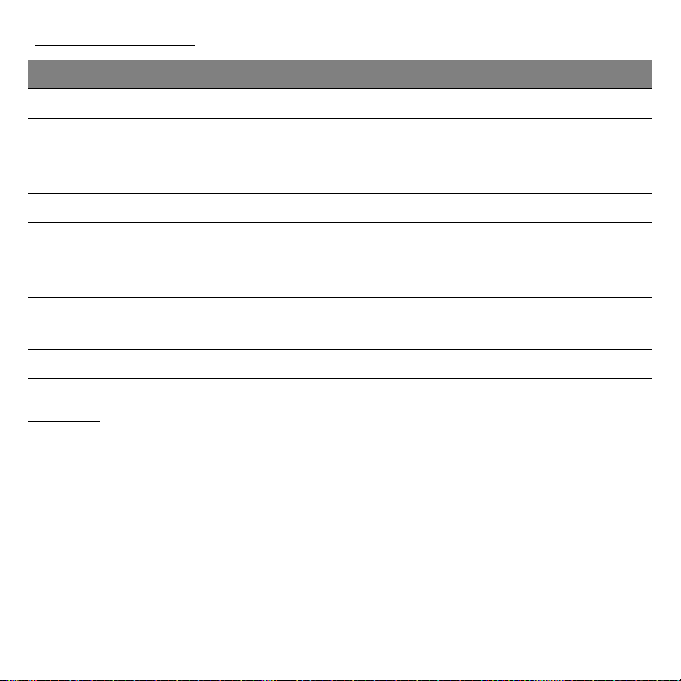
LED göstergeleri
LED rengi Durum Açıklama
Mavi Sabit Bilgisayar tam şarj olmuş ve fişe t
Bilgisayar tam şarj olmuş ve pille çalışıyor
Mavi Kısaca açık
Sarı Sabit Bilgisayar şarj o
Sarı Kısaca açık
Sarı
Kapalı Bilgisayar kapalı.
Yanıp
sönüyor
Güç düğmesine bastıkt
kapanmadan önce birkaç saniye yanık kalır.
Bilgisayar tam şarj olmamış ve pille çalışıyor
Güç düğmesine bastıkt
kapanmadan önce birkaç saniye yanık kalır.
Pil kritik derecede düşük s
ilgili anormal bir durum var.
luyor ve fişe takılı.
an sonra, mavi LED
an sonra, sarı LED
eviyede ya da pille
Çevre
•Sıcaklık:
•Çalışma: 5°C ila 35°C arasında
•Çalışmadığı durumda: -20°C ila 65°C arasında
•Nem (yoğunlaşmayan):
•Çalışma: %20 ila %80 arasında
•Çalışmadığı durumda: %20 ila %80 arasında
akılı.
.
.
Acer bilgisayarınızda bir gezinti - 25
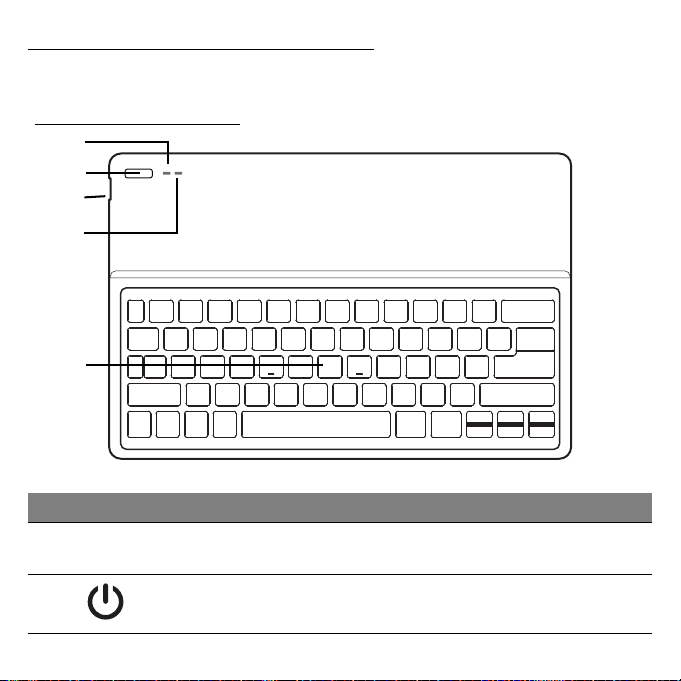
Klavyeli kapak (isteğe bağlı)
2
3
5
1
4
Aşağıdaki bölümde ürünle birlikte verilen klavyeli kapak açıklanmaktadır.
Klavye ön görünümü
No. Simge Öğe Açıklama
1 Güç LED’i
2
26 - Acer bilgisayarınızda bir gezinti
Güç düğmesi Klavyeyi açar ve kapatır.
Klavyenin pil durumunu gösterir
(aşağıdaki t
abloya bakın).
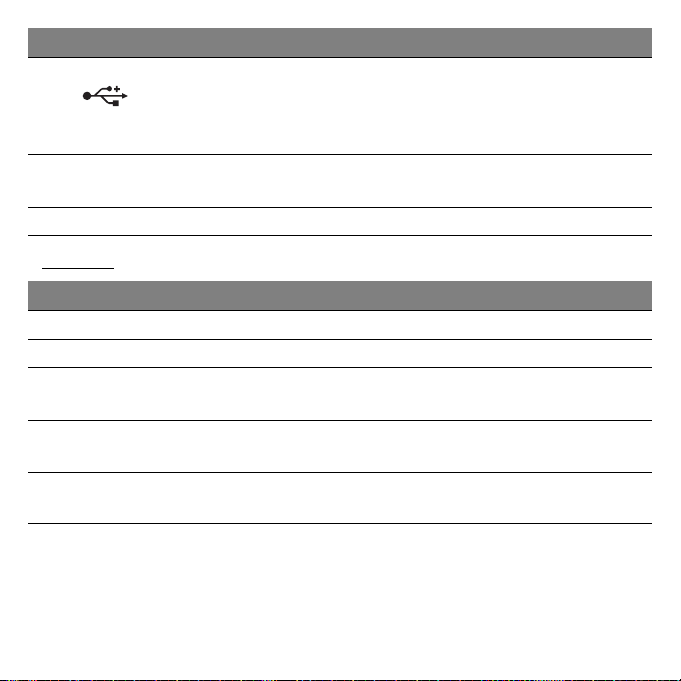
No. Simge Öğe Açıklama
Klavyenin dahili pilini şarj etmek için
3 USB konektörü
birlikte verilen USB şarj kablosu. Bkz.
"Bilgisayarı klavyeli kap
ağa takma"
sayfa 28.
4 İşlev LED'
i
Klavyenin işlev duru
(aşağıdaki tabloya bakın).
munu gösterir
5 Klavye Bilgisayarınıza veri girebilmek için.
Pil LED’i
Durum Açıklama
Mavi (sürekli) Klavye fişe t
Turuncu (sürekli) Klavye fişe t
Turuncu (yavaş
yanıp sönüyor)
Turuncu (hızlı
yanıp sönüyor)
Turuncu (yanıp
sönüyor)
Klavye fişe t
Klavye fişe t
anormal bir durum var.
Klavye eşleşme modunda (işlev LED'
söner).
akılı ve tam olarak şarj edilmiş.
akılı ve şarj oluyor.
akılı değil ve pil seviyesi düşük.
akılı değil ve pil seviyesi çok düşük ya da
i de yanıp
Acer bilgisayarınızda bir gezinti - 27
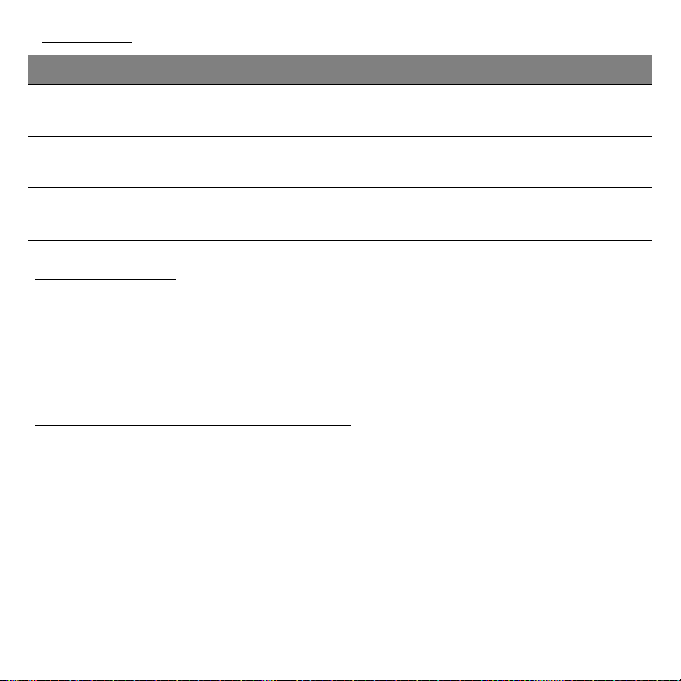
İşlev LED'i
Durum Açıklama
Mavi (sürekli)
Mavi (yanıp
sönüyor)
Mavi (yanıp
sönüyor)
Klavye açıldık
yanar.
Klavye kapatıldıkt
Klavye eşleşme modunda (pil LED'i de
tan beş saniye sonra LED sürekli mavi
an sonra LED yanıp söner.
yanıp söner).
Kısayol Tuşları
Bilgisayarda, ayarlar ve ses çıkışı gibi bilgisayarın birçok kontrolüne
erişimin sağlanması için faydalı tuşlar yer almaktadır. Kısayol tuşlarını
etkinleştirmek için, kısayol tuş kombinasyonundaki diğer tuşa basmadan
önce <Fn> tuşuna basılı tutun.
Bilgisayarı klavyeli kapağa takma
Not: Klavyeli kapağı kullanırken ya da taşırken her zaman dikkatli
olun. Acer, klavyeli kapağı iki elinizle tutmanızı önermektedir.
1. Tutucuyu, yerine yerleştirmek için klavyenin kanalına yerleştirin.
28 - Acer bilgisayarınızda bir gezinti
